Cocoonには、投稿ページ、固定ページに「メモ」を残す機能があります。記事を書くときに、(特にリライトをしたとき)に、「文字数を増やした。」「タイトルを〇〇から〇〇に変えた」など、どこかにメモを残しておきたいな・・・と、思われたことは、ありませんか?
コクーンの「メモ」と言う機能を使えば変更点やその他残しておきたい記録を「メモ」として残しておけるのです。投稿した画面には、表示されないので安心です。
今回は、そんな便利機能の「メモ」の使い方をご紹介します。
Cocoon「メモ」が使える場所
Cocoon「メモ」が使える場所
・投稿ページ
・固定ページ
両方の管理画面で「メモ」を使うことができます。読者が閲覧した時には、表示されません。
Cocoon「メモ」見つからない
Cocoon「メモ」の場所が、見つからない・・・というのを見かけます。Cocoon「メモ」は、サイドバーにあります。
私は、今まではリライトした時にはその都度、エクセルにメモを残していましたが、もう、エクセルを使わずにすみます。
Cocoon「メモ」の出し方です。
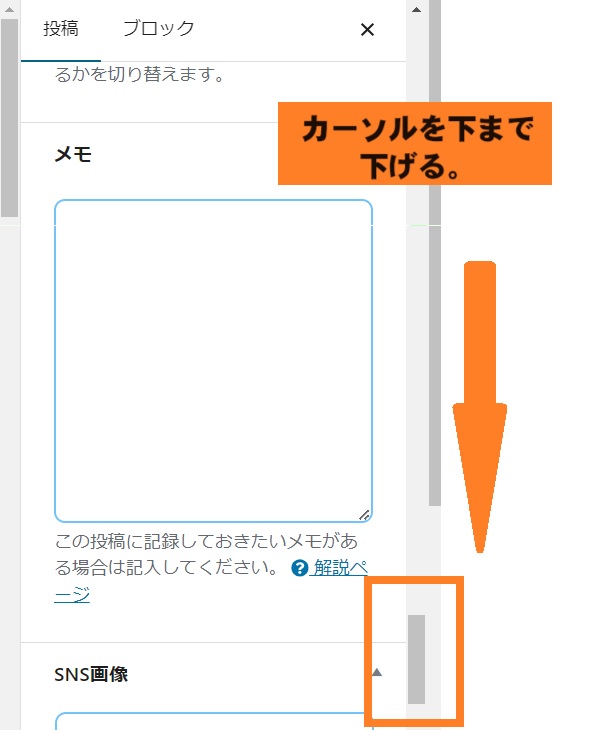
投稿画面で説明します。(固定ページも同じ場所にあります。)
・投稿画面のサイドバー(右側)に「メモ」という欄が表示されます。(バーをグーと下の方まで下げましょう。)
・「メモ」と書かれた場所に、自分が残したい記録を覚え書きのように記入するだけす。
たった、これだけなのです。とても便利ですね。エクセルを開く手間も省けます。
Cocoonの「メモ」機能は、投稿や固定ページの管理画面に「メモ」を残すための機能です。
「メモ」に「10月12日メモ機能にチェック有効化した。」と書いてみました。
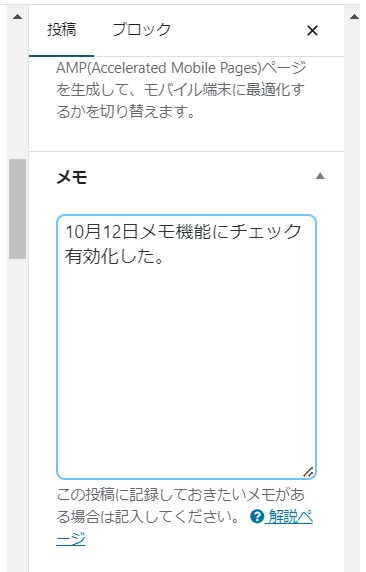
Cocoon「メモ」が表示されない
Cocoonの「メモ」が表示されない時の対処法です。(Cocoonの初期設定では、投稿一覧には表示されないようになっています。)
メモを消したい時には、「メモの内容を表示する」のチェックをはずして「変更保存」をクリックです。これで無効になります。
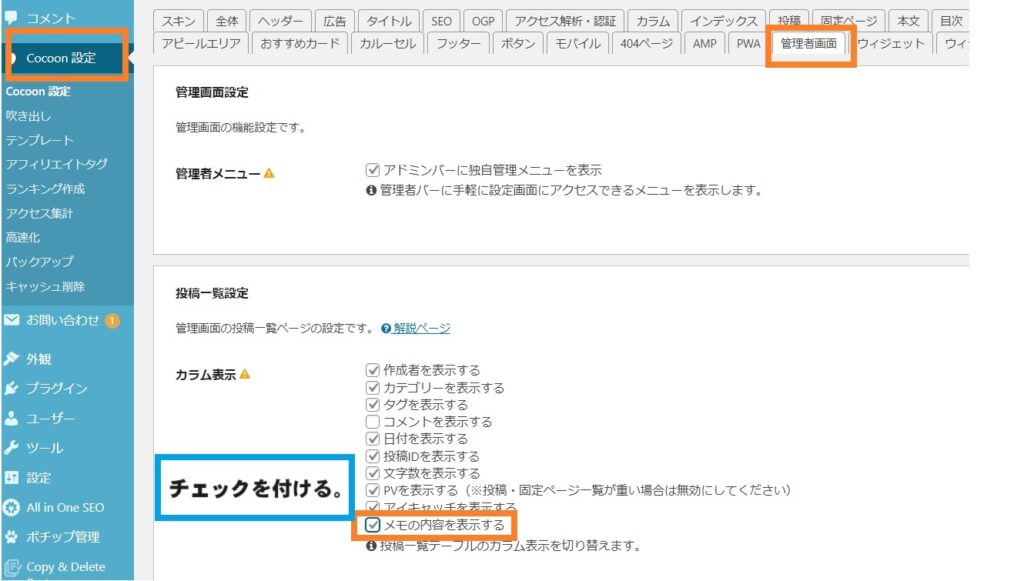
簡単でしたね。たったのこれだけなのです。
Cocoon「メモ」が表示されるか確認
「変更保存」をクリックしたら、実際に投稿画面に「メモ」が表示されるかどうか、確認します。
今、ブログを書いている途中の方は、「下書き保存」をクリックしてから左サイドの「投稿」をクリックすると、「メモ」が出てくるはずです。
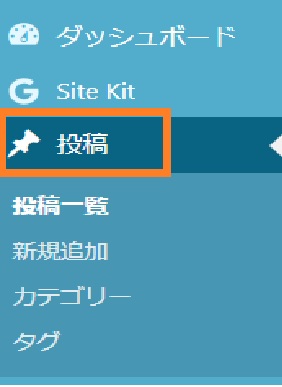
下記のように「メモ」が出てきましたでしょうか?
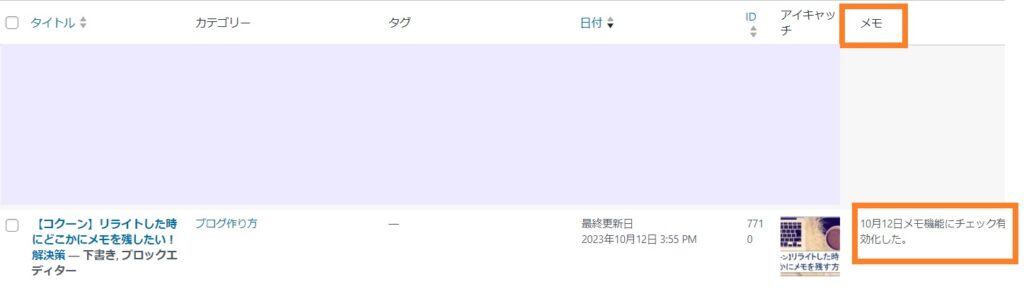
「メモ」出てきましたね。便利です。これから使う頻度が多くなりそうです。
アイキャッチ画像が入れ替わらない
アイキャッチ画像が入れ替わらない時って、ありませんか?
先ほどから、ずーとアイキャッチ画像を入れ替えるのですが、反映されません。やっと、解決できました。解決策を下記に残します。
まとめ
Cocoon「メモ」の出し方のおさらいです。
これで、「メモ」に書き残すことにより、いつ、何の設定やどんな変更をしたかが分かりやすいですね。ぜひ、Cocoonの「メモ」を活用していきましょう。

コメント